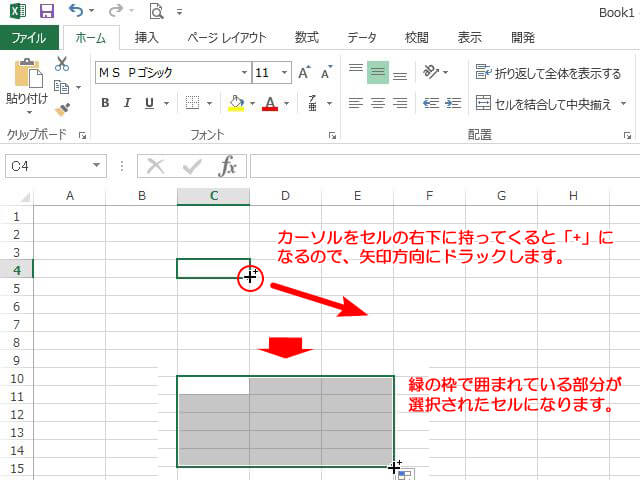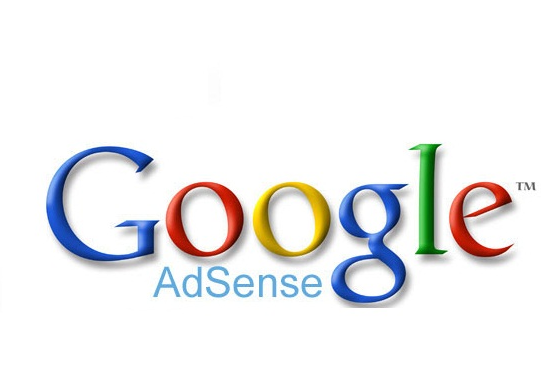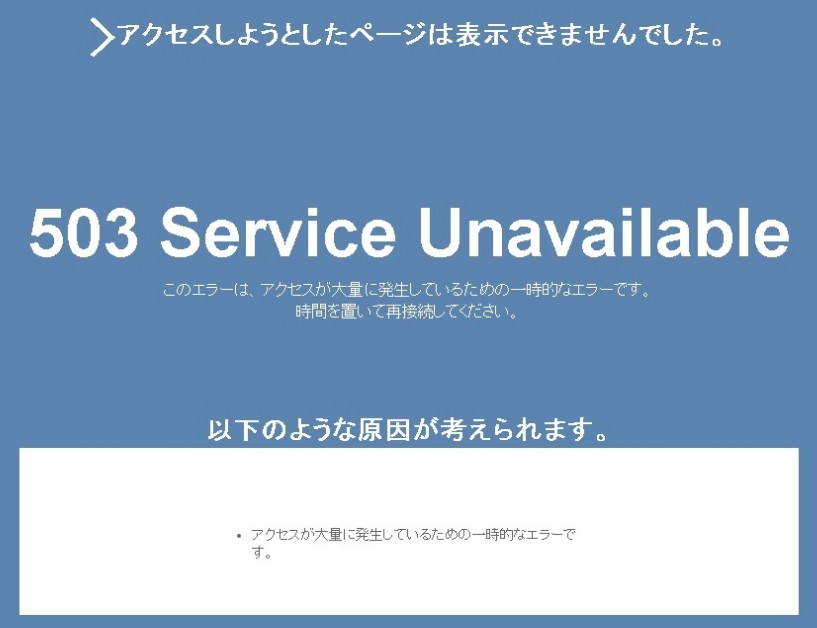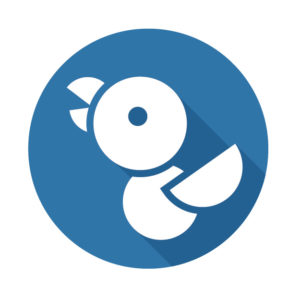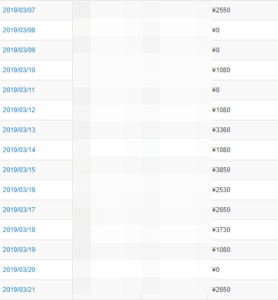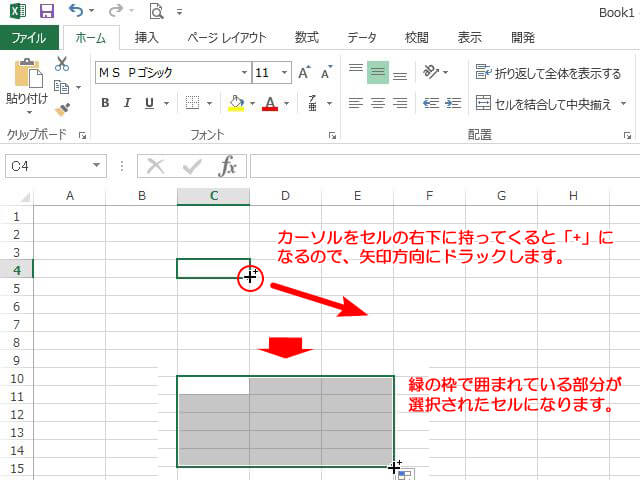
■起動
【1】スタートボタンからExcelを起動する
スタートボタン
![]()
をクリックし、メニューから「Microsoft Office 2013」フォルダを開き、「Excel 2013」をクリックします。
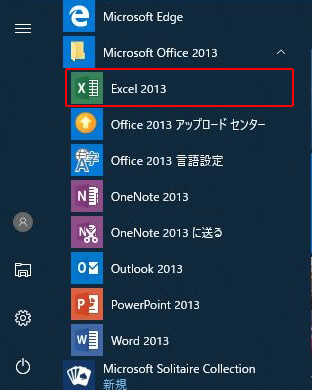
【2】デスクトップからExcelを起動する
デスクトップ上のExcelアイコンをクリックします。

〇デスクトップにショートカットアイコンを作成する方法
メニューから「Microsoft Office 2013」フォルダを開き、「Excel 2013」をデスクトップにドラッグします。
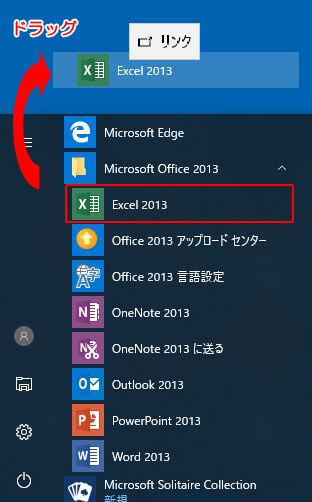
【3】タスクバーからExcelを起動する
メニューから「Microsoft Office 2013」フォルダを開き、「Excel 2013」を右クリックし、「その他」→「タスクバーにピン留めする」をクリックします。

タスクバーの「Excel 2013」をクリックします。
![]()
■終了
【1】タイトルバーの閉じるボタンで終了
終了する場合は、右上の「X」をクリックします。※ファイルを変更しているときは、ダイアログボックス<画像04>が表示するので、「保存」をクリックします。
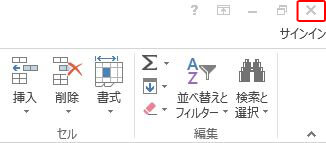
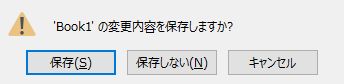
【ショートカットキー】Alt + F4キーでも閉じることができます。
【2】Excelアイコンで終了
左上の「Excel」アイコンをクリックし、閉じるをクリックします。

■新規ファイル作成
「ホーム」タブをクリックし、「新規」メニューの「空白のブック」をクリックします。
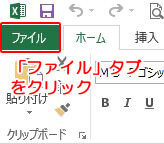
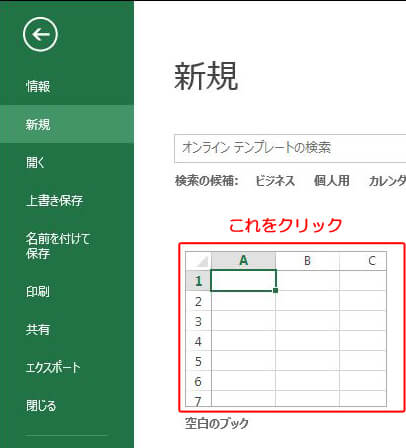
【ショートカットキー】Control + Nキーでも新規ファイルを作成することができます。
■名前を付けて保存
「ホーム」タブをクリックし、「名前をつけて保存」を選択し、「保存場所」を選択します。
例では、保存場所は「コンピュータ」のデスクトップにしています。
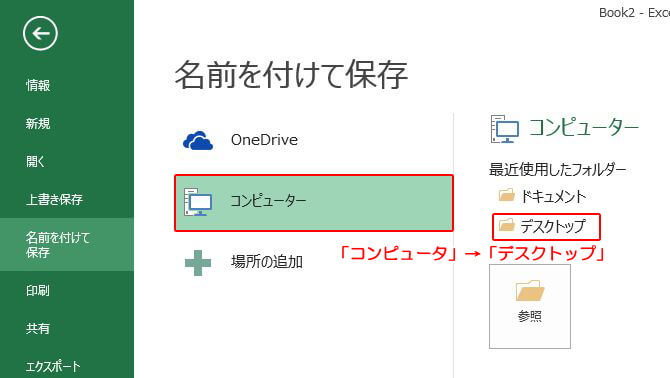
ダイアログが表示するので、ファイル名を入力します。
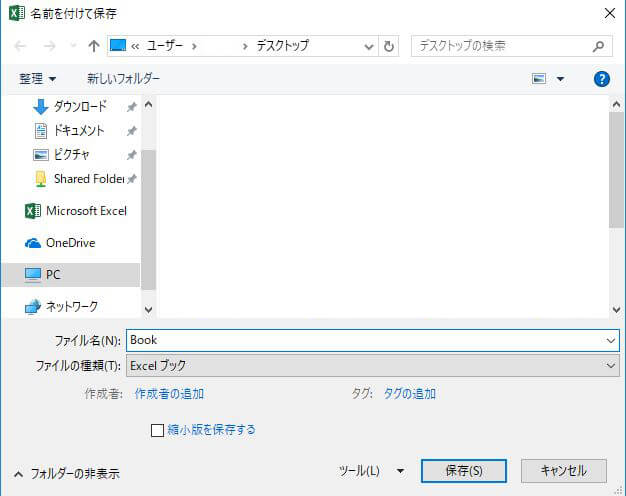
■セルの選択
セルの位置を変更するときは、クリックもしくは矢印キーでできます。
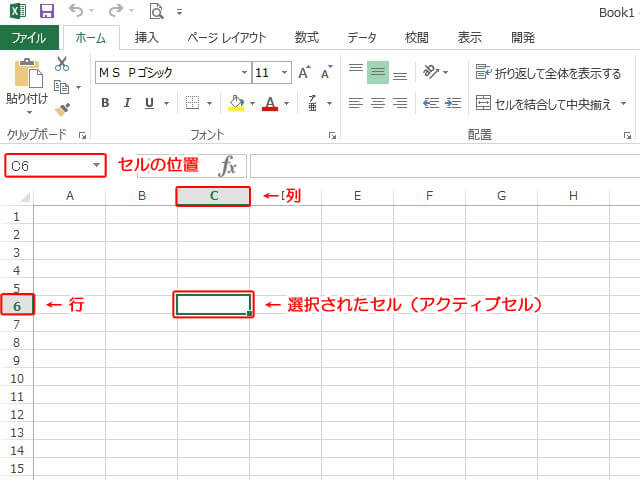
■セルの範囲選択
カーソルを矢印方向に動かくとセルを複数選択できます。